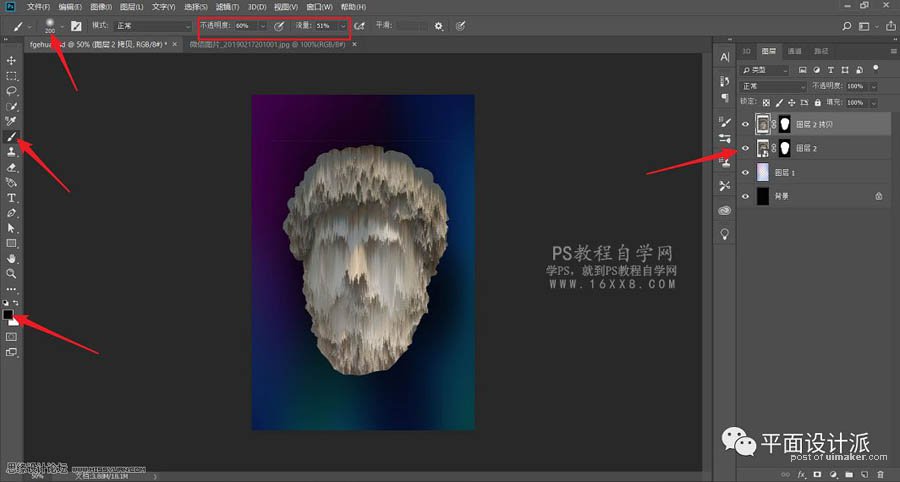来源:网络 作者:阿伟
得到选区后,点击蒙版图标,为其添加蒙版,如图:
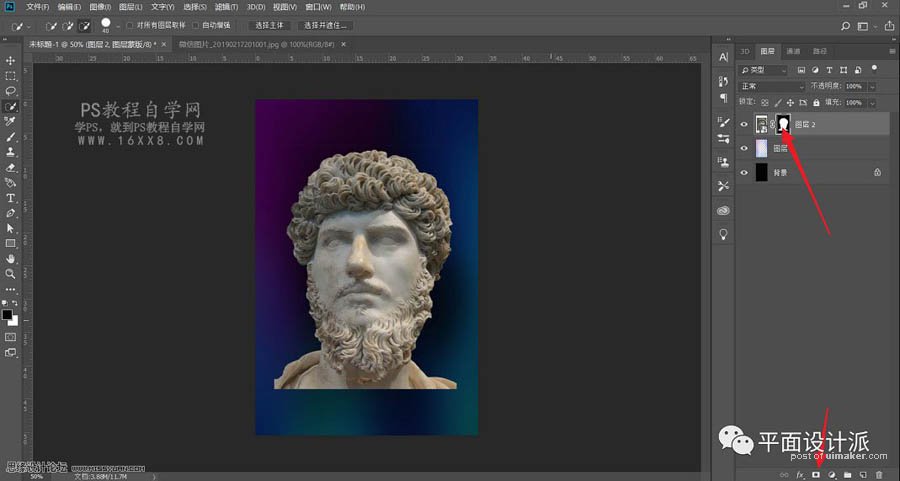
选择画笔工具,前景色更改为黑色,选择柔性画笔,100%的不透明度及填充。 对于本教程,我们将只使用雕像的头和胡须。使用画笔工具,点击雕像素材的蒙版,开涂去胸部和颈部区域:
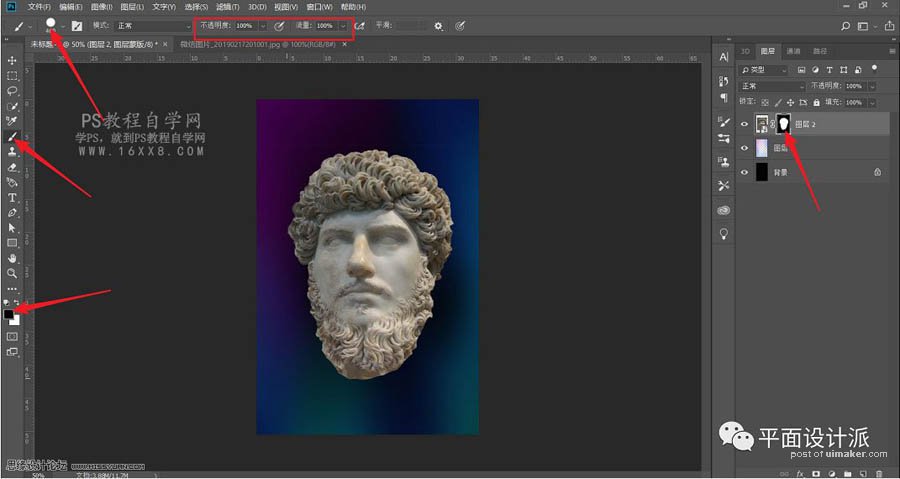
复制雕像素材图层,隐藏原始素材图层。我们目前使用复制的素材层。你先确保你选择智能对象而不是图层蒙版缩略图。
因为风效果只影响从一边到另一边,而不是从上到下,ctrl+t旋转素材90度:
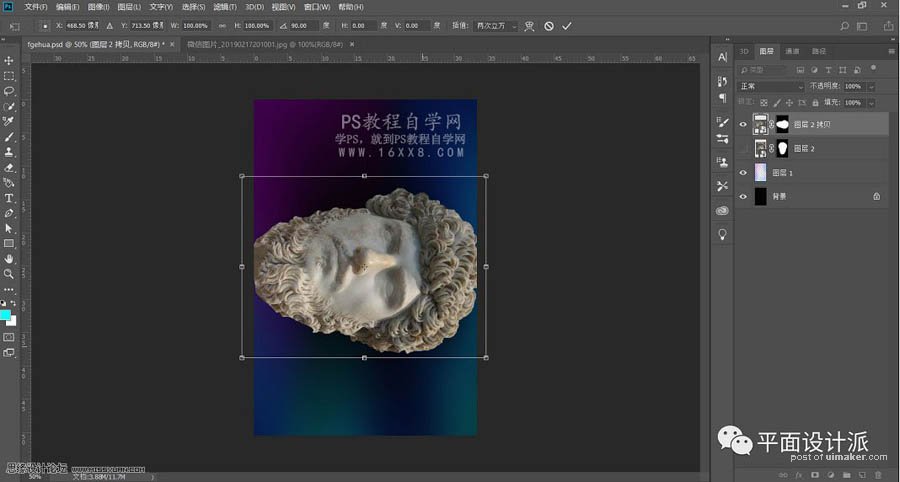
执行滤镜—风格化—风。在风选择窗口,选择飓风,向右。
我们需要多次运用这种效应。 可以按alt+ctrl+f,将重复上一步的效果。你可以多次重复该效果,我重复了15次吧:
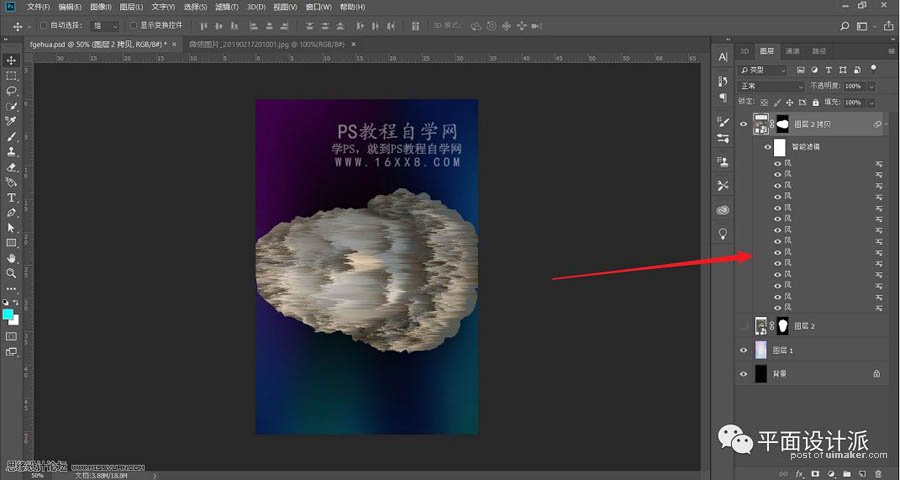
在旋转层回到原来的地方之前,我们需要栅格化图层。 如果我们忽视这部分,系统将重新应用在图像在原来的地方。
右键单击图层选择栅格化图层,并选择回来:
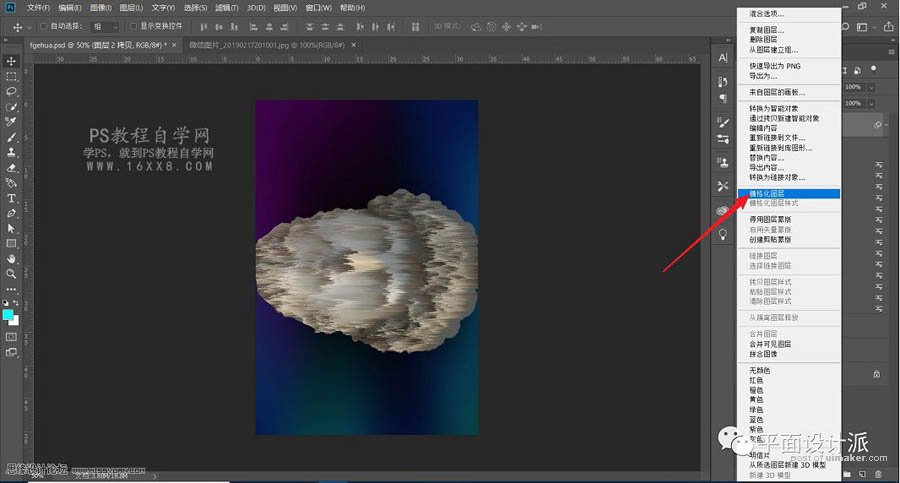
现在我们显示原始素材图层,选择柔性画笔,,前景色设置为黑色,适当降低不透明度及填充,点击复制素材图层的蒙版: